Affinity Photo 2.0 toob kaasa hulga põnevaid uuendusi, kuigi uute funktsioonide arv jääb suhteliselt ülevaatlikuks. Selles juhendis näitan ma sulle huvitavaimad funktsioonid ja annan sulle samm-sammult ülevaate, kuidas neid tõhusalt kasutada. Uued võimalused aitavad sul oma pilditöötlust optimeerida ja loomingulisi tulemusi saavutada.
Olulised teadmised
- Uuendatud kasutajaliides uute ikoonidega
- Grid distortion tool reaalajas filtrina
- Parendatud maskimise võimalused
- Värvitoonide mask täpsete värvikorrektsioonide jaoks
- Lihtsam RAW-failide redigeerimine
Samm-sammult juhend
Affinity Photo 2.0 uued funktsioonid mängivad olulist rolli pilditöötluses. Järgnevalt selgitatakse, kuidas neid uusi tööriistu tõhusalt kasutada.
1. Uuendatud kasutajaliides
Kui avad Affinity Photo 2.0, märkad kohe uuesti kujundatud kasutajaliidest. Kõik ikoonid on uuendatud, et pakkuda sulle mugavamat kasutuskogemust. Võrreldes eelkäijaga on põhielemendid sarnased jäänud, kuid paigutuse ja välimuse osas on toimunud mitmeid parendusi.
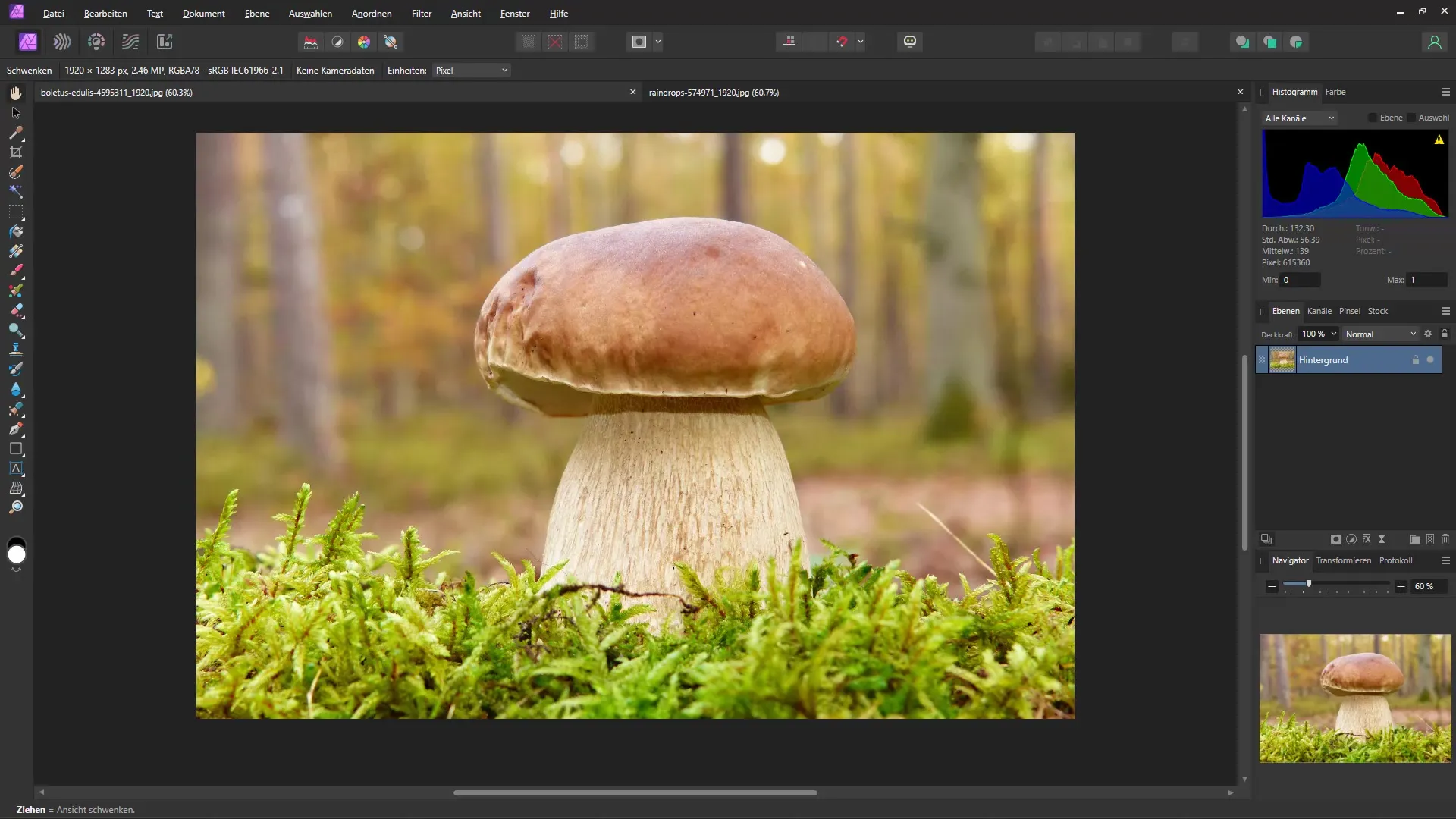
2. Uus menüü failide loomiseks
Uue versiooni üks silmapaistvamaid valdkondi on menüü uute failide loomiseks. Nüüd pääsed otse mallidele juurde ja saad oma kontot hallata. Ülevaatus on oluliselt paranenud, muutes navigeerimise oma projektide seas intuitiivsemaks.
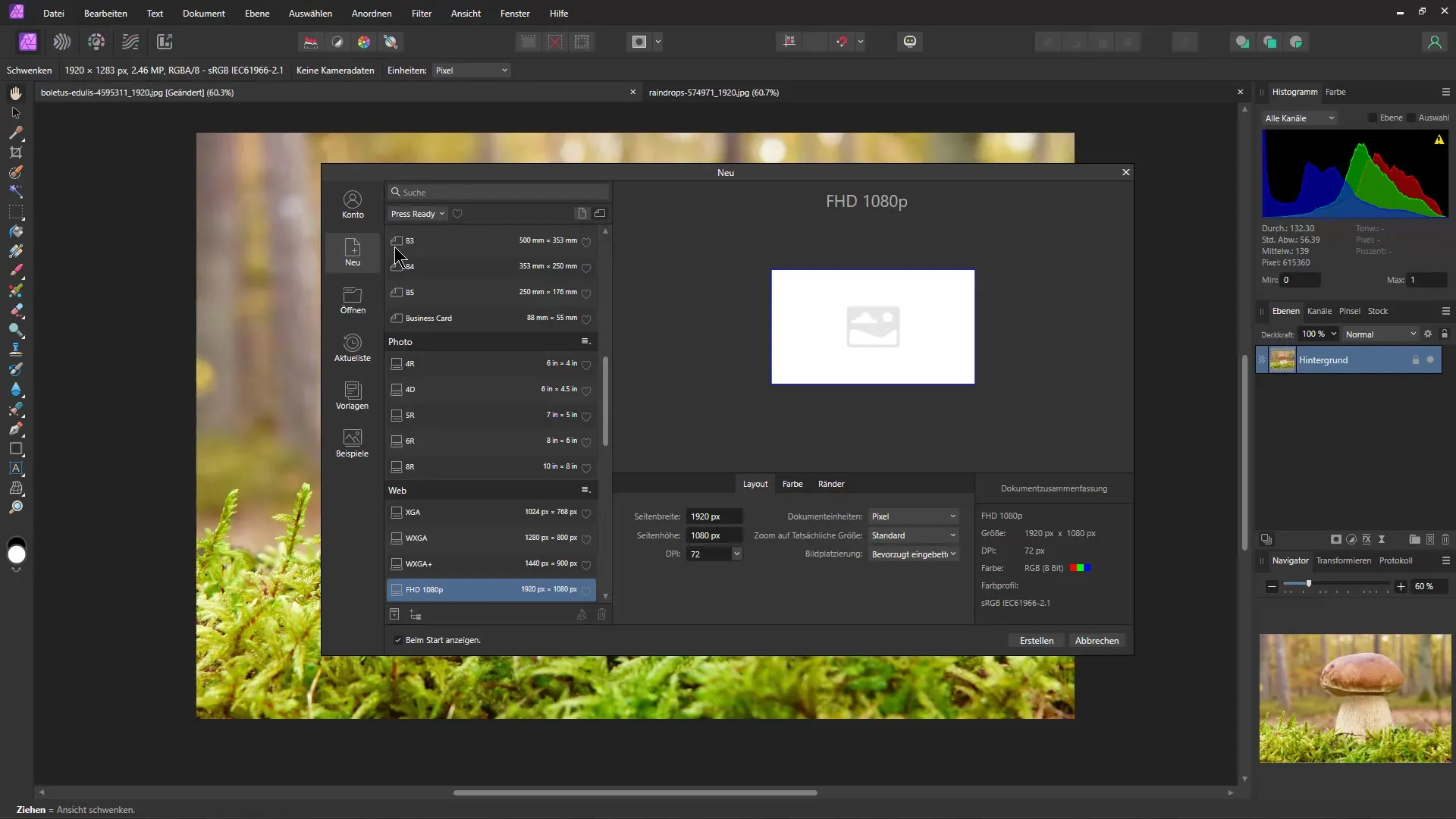
3. Grid distortion tool kasutamine
Üks põnevamaid uusi funktsioone on grid distortion tool. See tööriist võimaldab sul pilte mitte-destruktiivselt deformeerida. Sa saad igal ajal muudatusi teha, kahjustamata originaaldatasid. Kliki grid distortion sümbolile ja kasuta punkte, et oma pilti loominguliselt kujundada.
4. Maskimisvõimalused
Maskimine on Affinity Photo 2.0-s oluliselt paranenud. Sa saad lisada mitte ainult lihtsa maski, vaid ka kasutada keerukamaid maskimise võimalusi. Erakordne montaažimask ja värvitoonide mask avavad sulle uusi loomingulisi võimalusi oma piltide kujundamiseks.
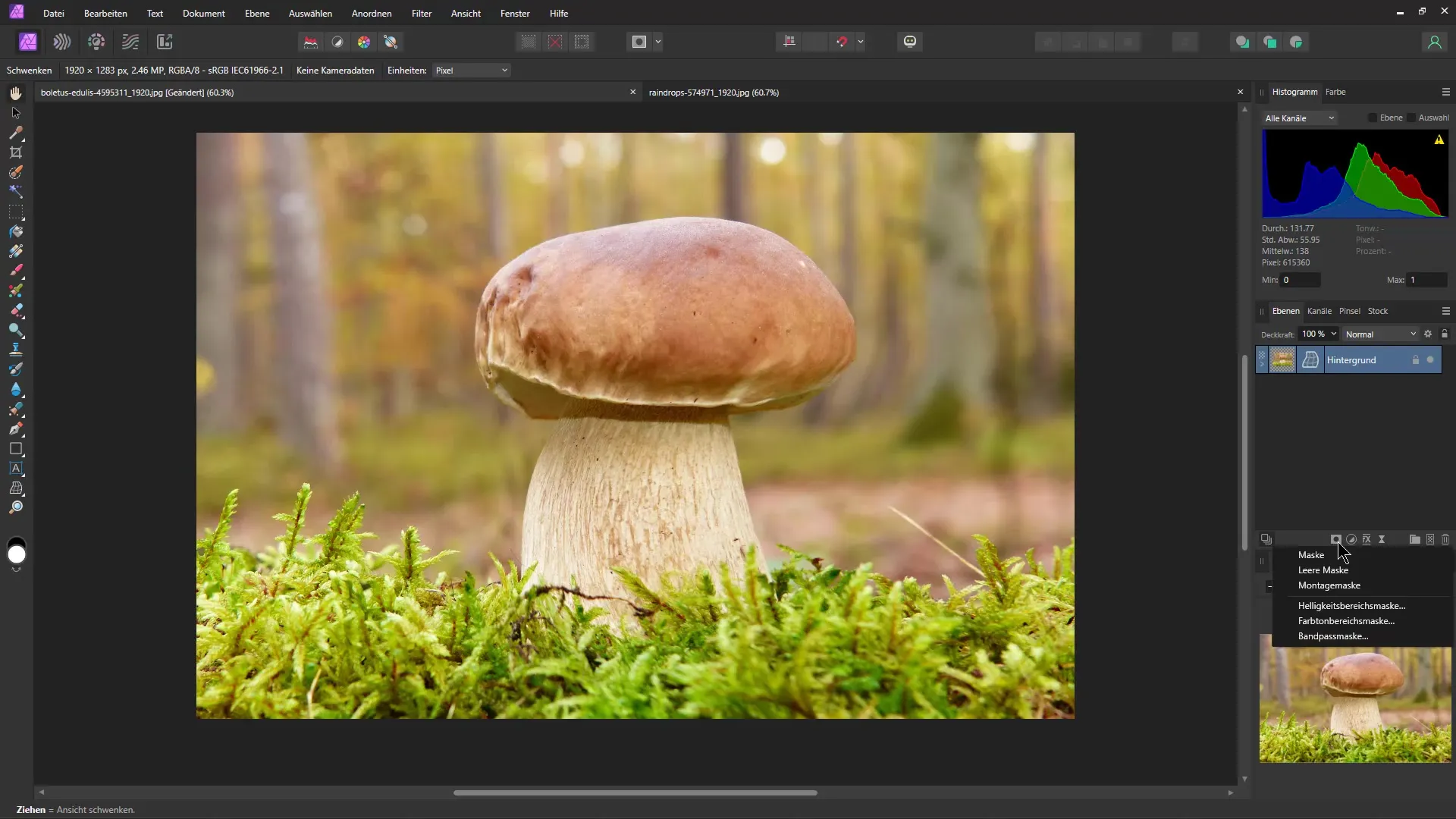
5. Värvitoonide mask täpsete kohanduste jaoks
Värvitoonide mask on täiesti uus funktsioon, mis võimaldab sul sihipäraselt teatud värve valida ja redigeerida. See on eriti kasulik, kui soovid näiteks muuta objekti värvi, samas kui ülejäänud pilt jääb muutmata. Lihtsalt lohista hiir soovitud värvi üle ja kohanda parameetreid.
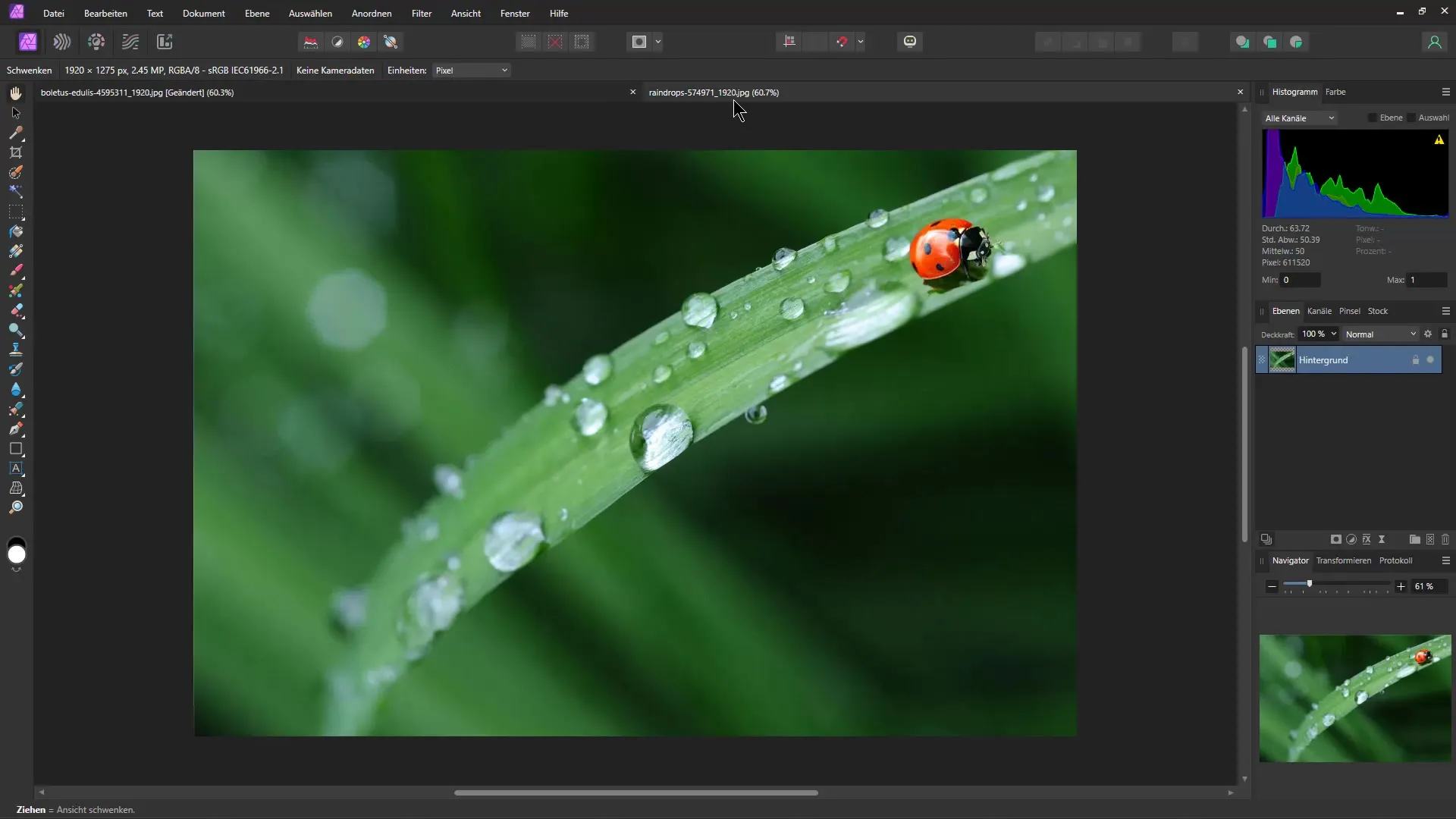
6. Töö RAW-failidega Develop Personas
Kui avad RAW-faili, suunatakse sind Develop Personas, kus saad teha ulatuslikke kohandusi särale, heledusele ja muudele atribuutidele. Uus on võimalus salvestada kõik need kohandused ajutiselt ja igal ajal muuta. Nii säilitad sa täieliku kontrolli oma pilditöötluse üle.
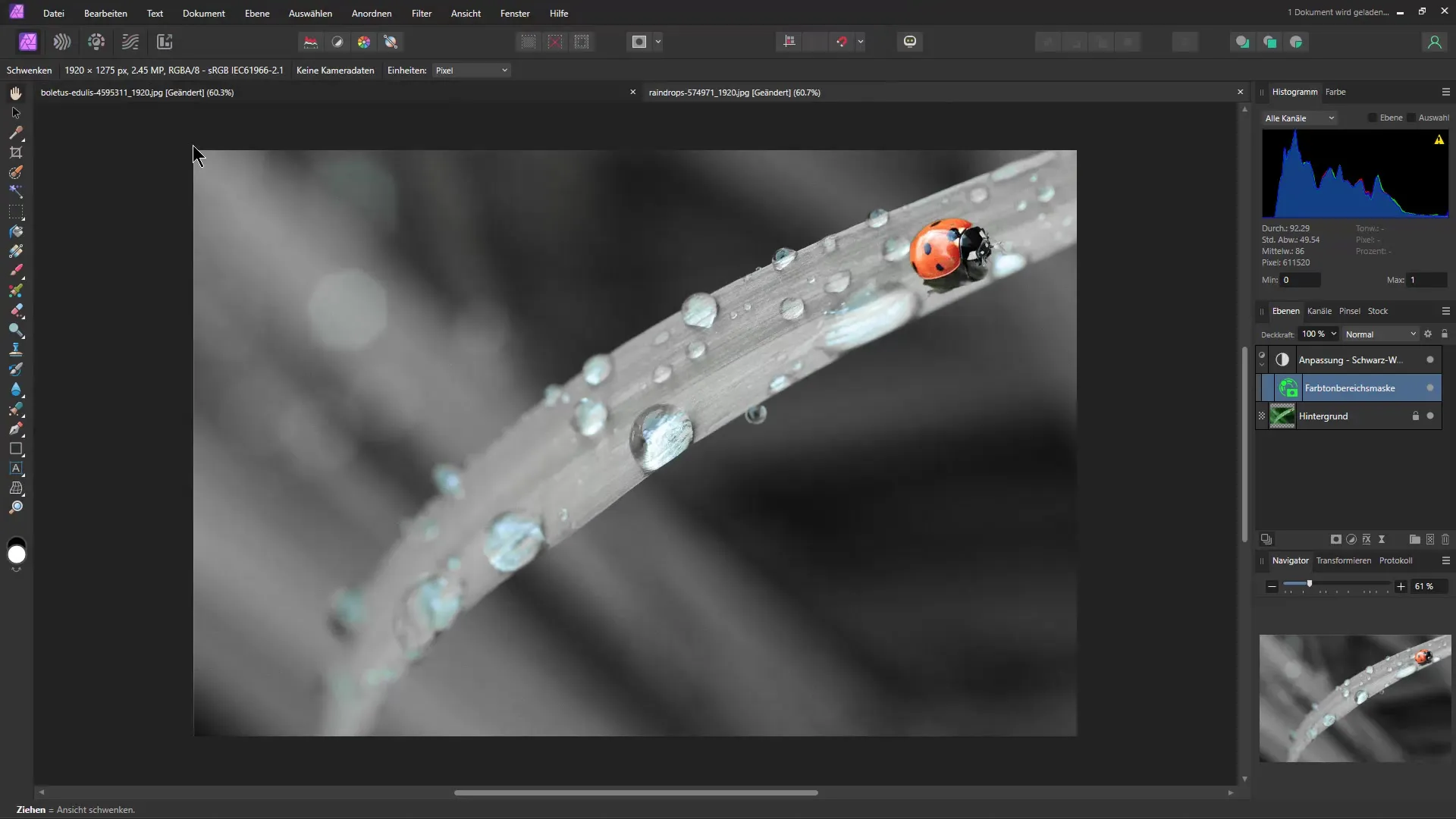
7. Kasulikud harja optimeerimised
Teine kasulik näpunäide puudutab harjade redigeerimist: saad harja suurust ja kõvadust otse harjatööriista juures kohandada. Hoia all "Strg" ja "Alt" klahve, samal ajal kui klõpsad vasakut hiire nuppu, et interaktiivselt harja parameetreid kohandada. Muudatuste eelvaade kuvatakse kohe, mis muudab töö oluliselt lihtsamaks.
8. Rohkem uusi funktsioone ja uuendusi
Lõpetuseks on veel väiksemaid funktsioone, mida saad tarkvaras avastada. Nende hulka kuuluvad ka optilised parendused harjamootoris ja lisaks reaalajas maskid. Kõikide uute funktsioonide uurimiseks tasub tutvuda tootja ametliku veebilehega, kuna seal on kõik muudatused üksikasjalikult loetletud.
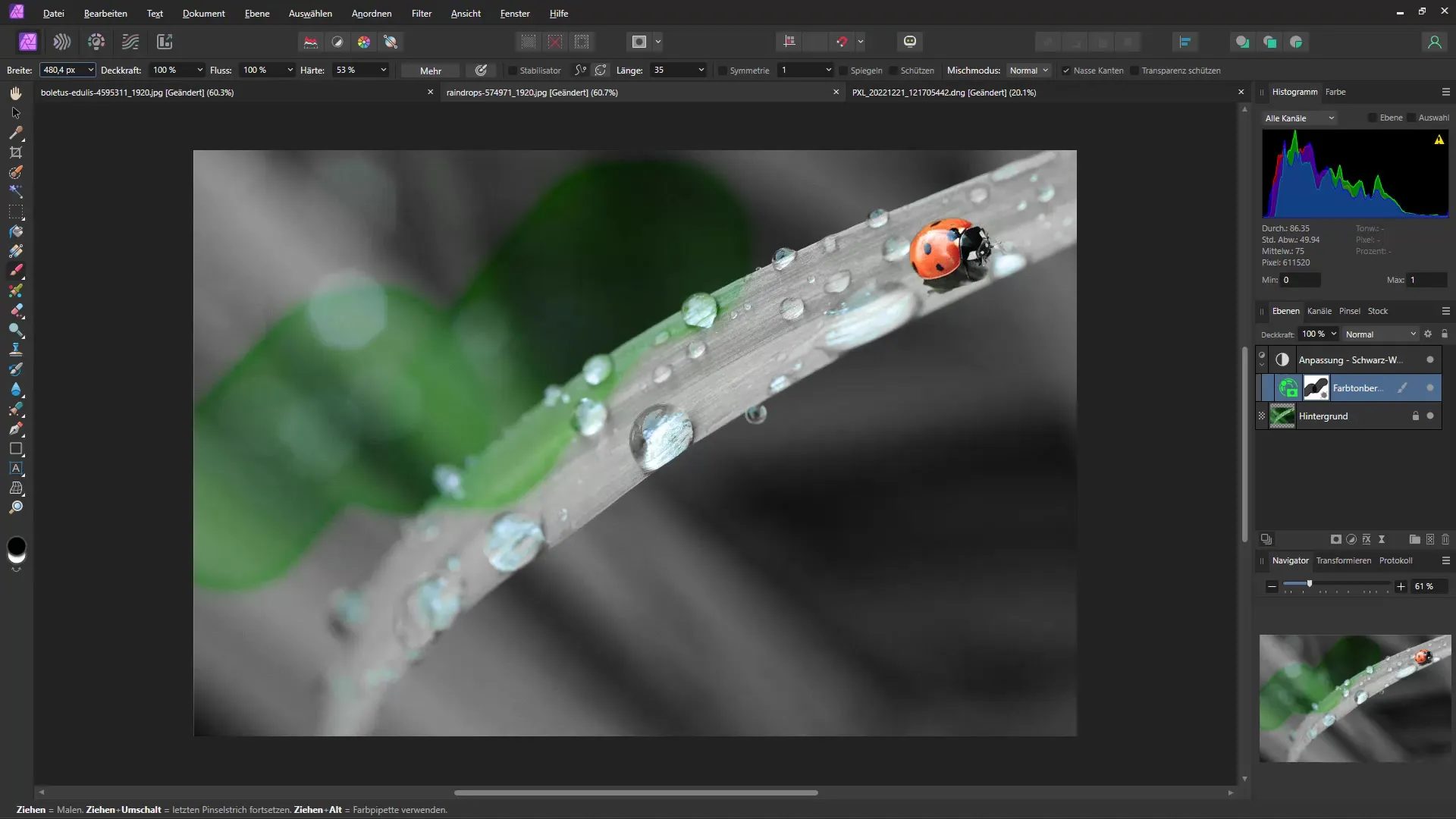
Kokkuvõte – Viimased funktsioonid Affinity Photo 2.0-s
Affinity Photo 2.0 on saanud väärtuslikke funktsioone, mis võivad tõsta sinu pilditöötluse järgmisele tasemele. Optimeeritud kasutajaliidese, uute maskimisvõimaluste ja efektiivse RAW-failide ja harjade töötlemisega on sul ulatuslik tööriistade valik.
Korduma kippuvad küsimused
Millised on uued peamised funktsioonid Affinity Photo 2.0-s?Uued peamised funktsioonid hõlmavad uuendatud kasutajaliidest, grid distortion tooli, parendatud maskimisvõimalusi ja tõhusat värvitoonide ning RAW-failide redigeerimist.
Kuidas ma saan grid distortioni kasutada?Sa saad valida grid distortion tooli ja tõmmata punkte pildil, et teha mitte-destruktiivseid kohandusi.
Kus ma leian uued maskimise tööriistad?Uued maskimise tööriistad on leitavad kihtehalduri paneelist, kus saad valida erinevate maskivormingute vahel.
Kuidas toimib värvitoonide mask?Värvitoonide maskiga saad sihipäraselt pildis värve valida ja kohandada, lohistades lihtsalt soovitud värvi üle.
Kas ma saan RAW-failide töötlemist jätkuvalt mitte-destruktiivselt teha?Jah, Develop Personas saad teha kõik sätted ja igal ajal muudatusi teha, ilma et originaalpilt kannataks.

